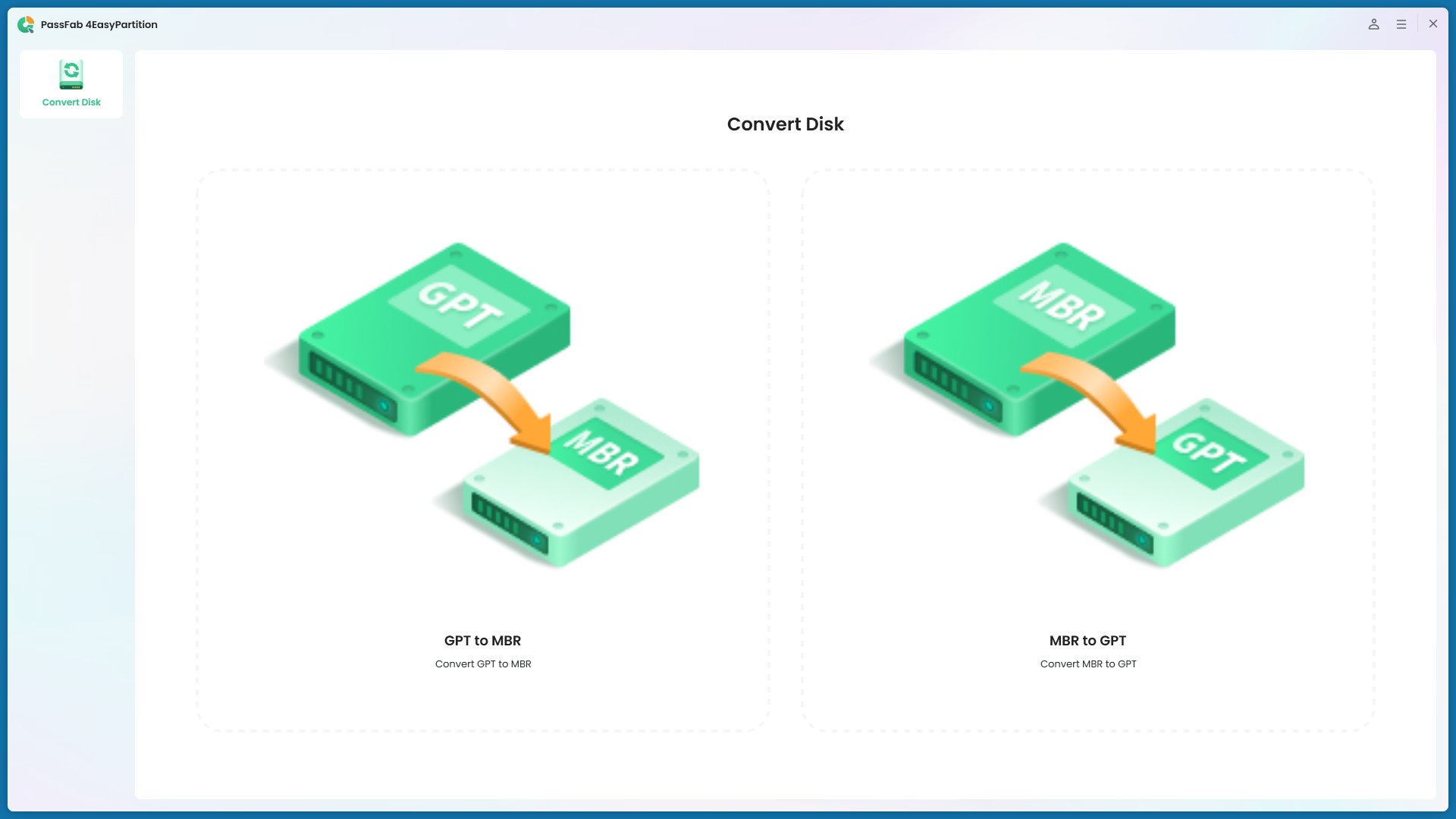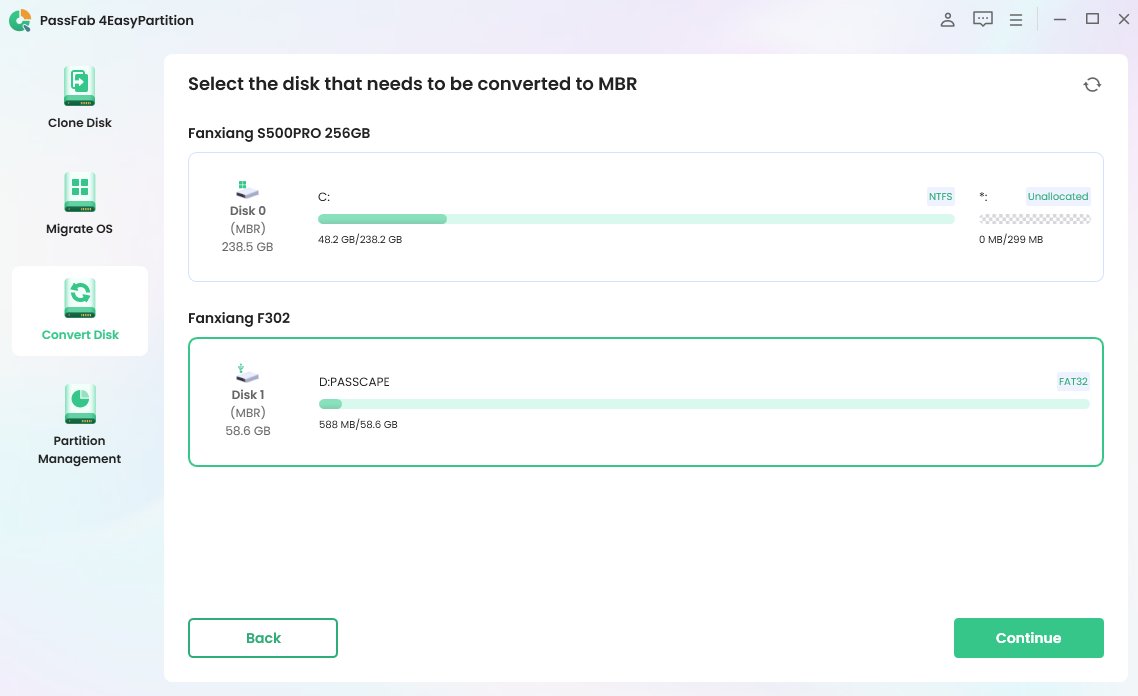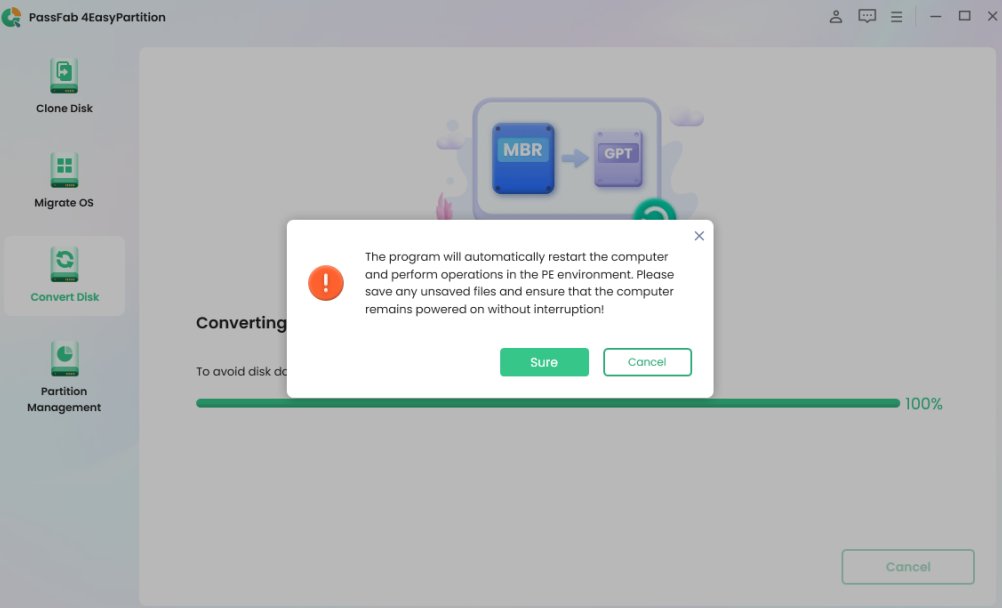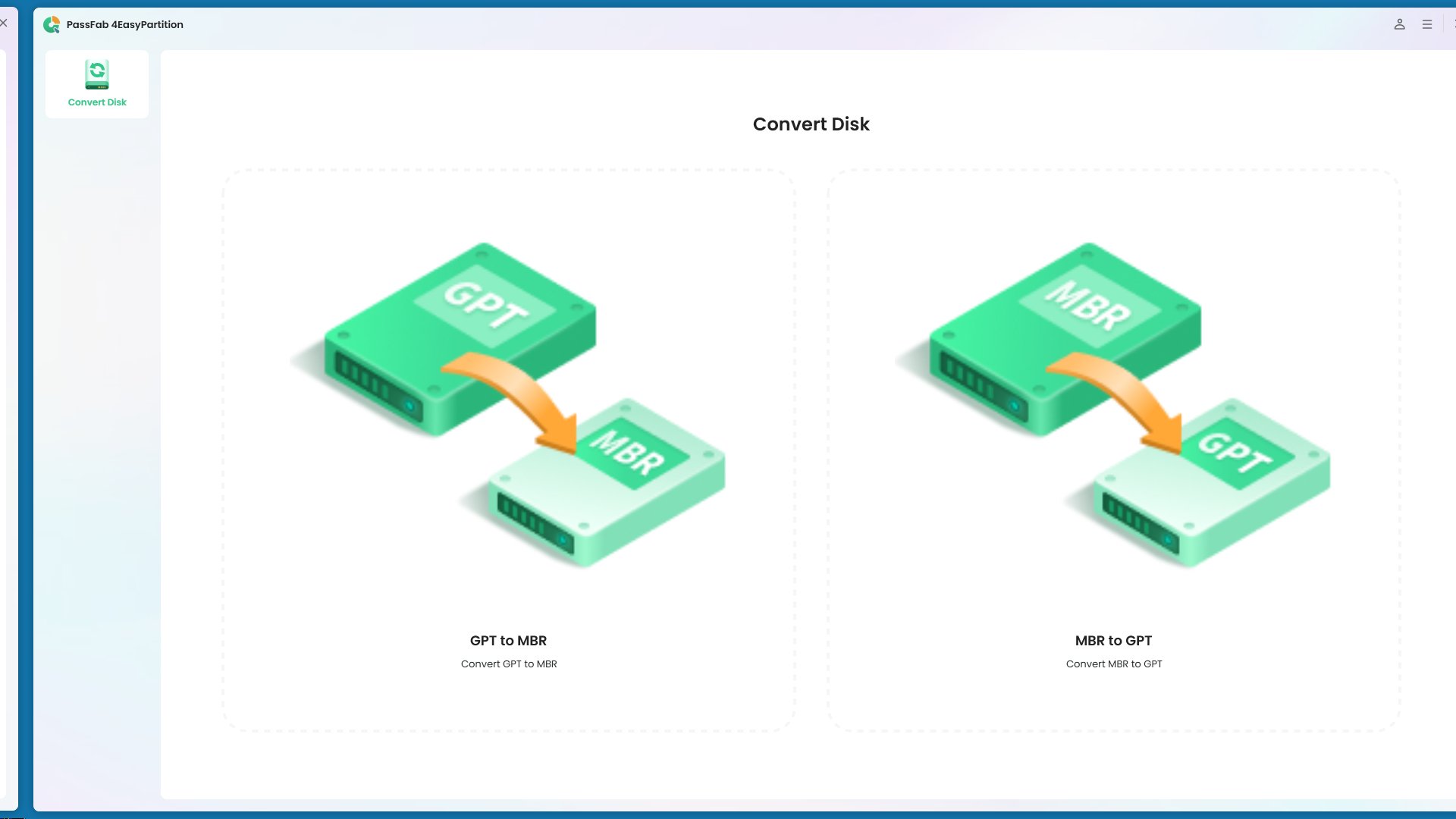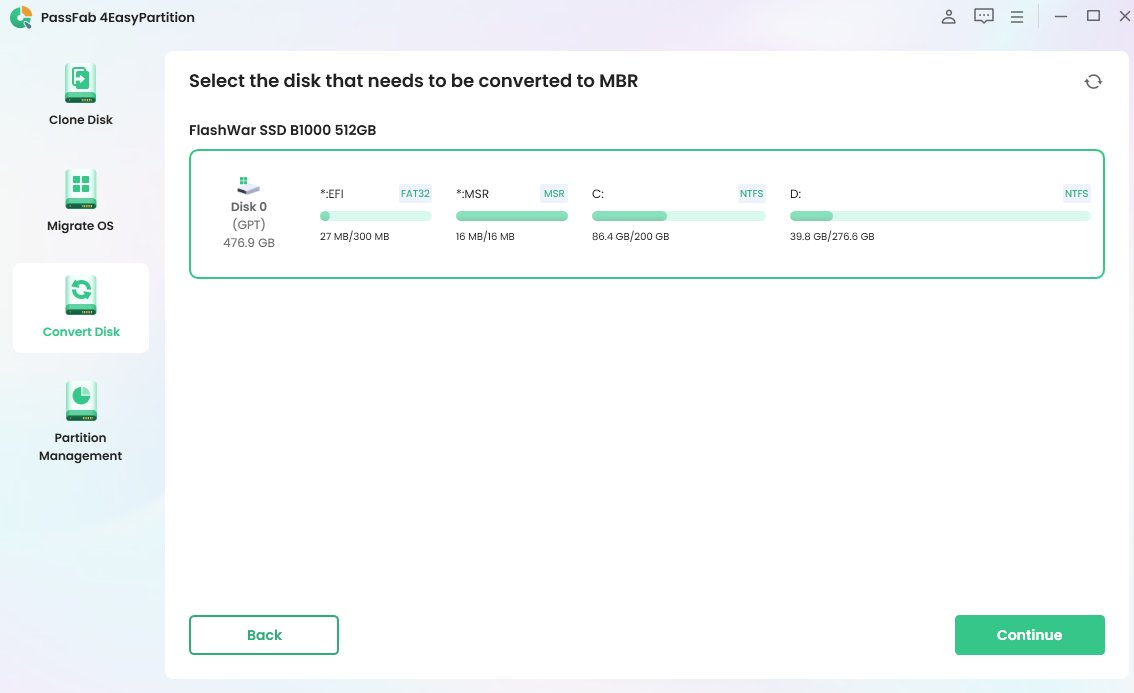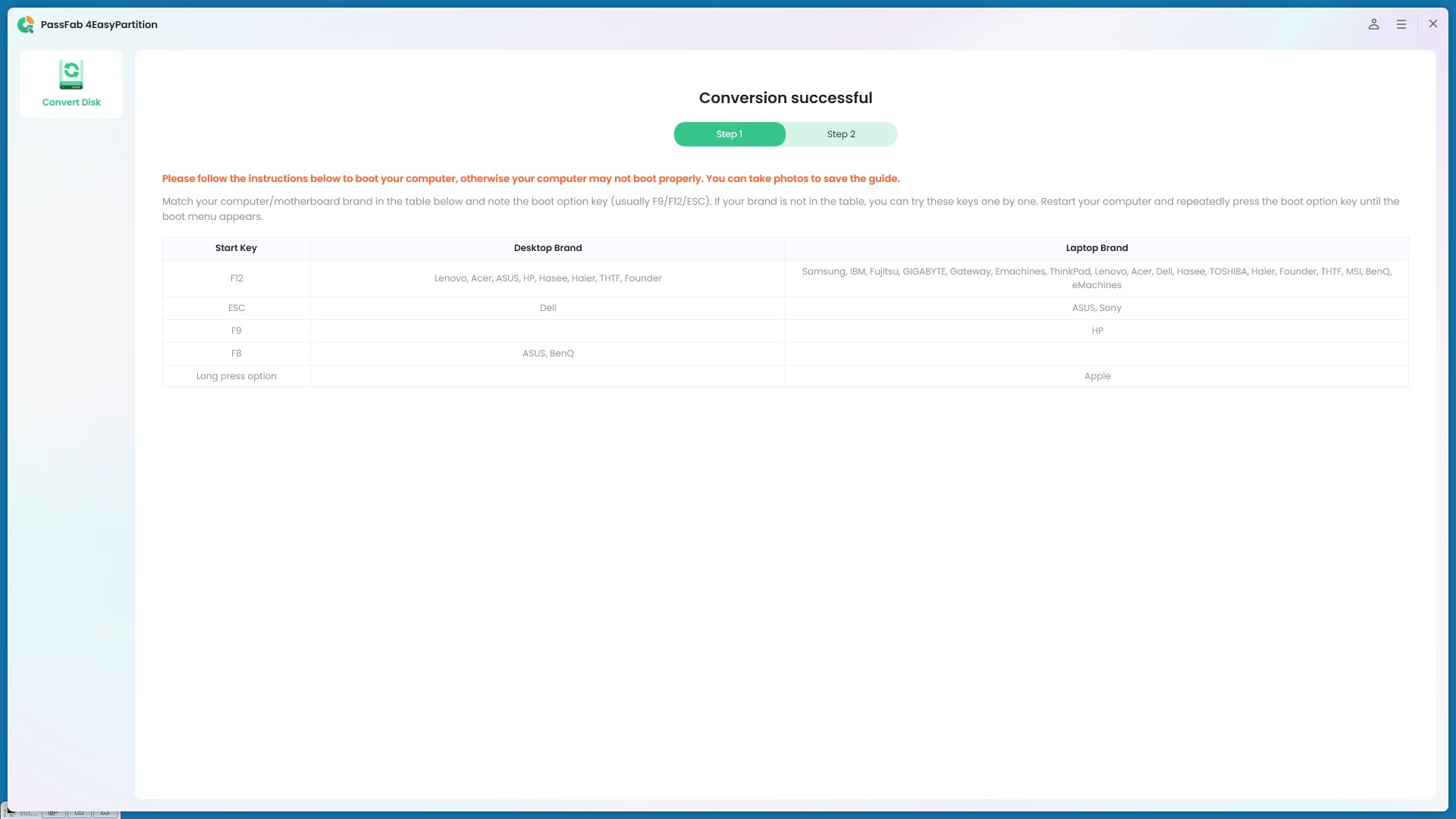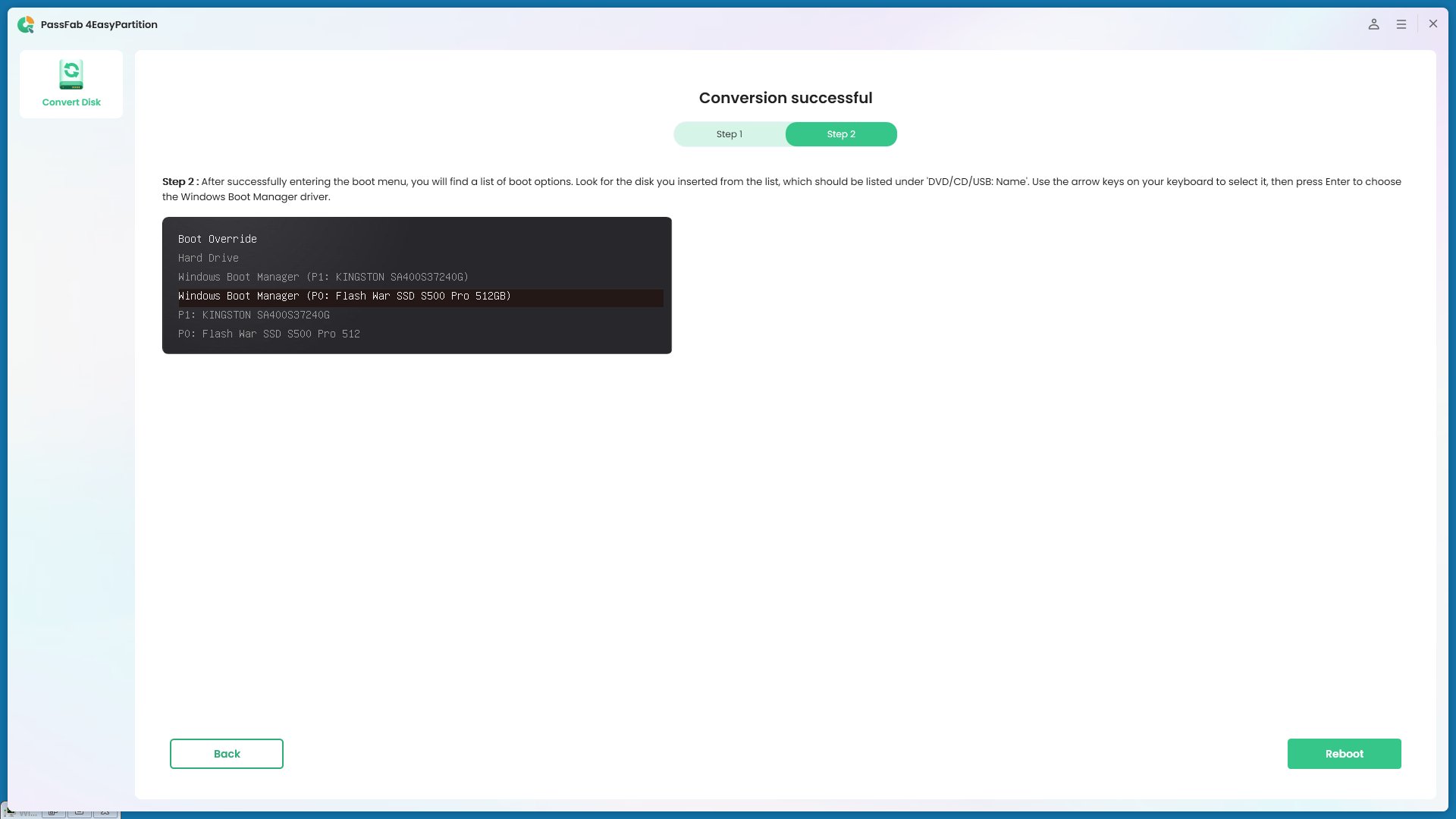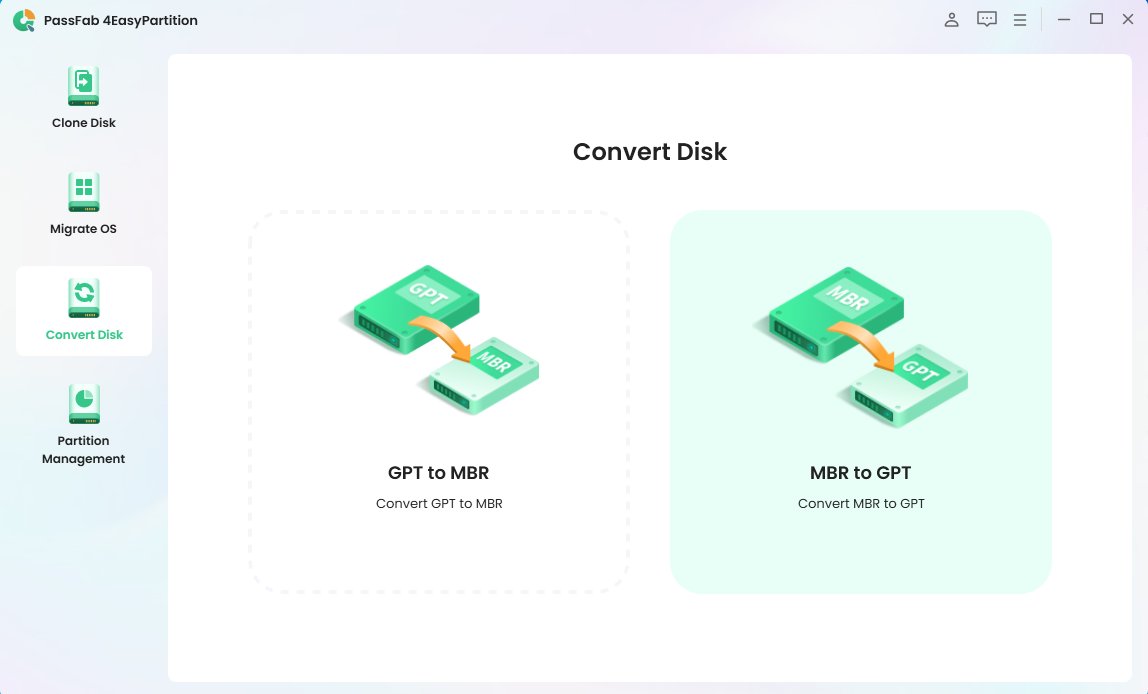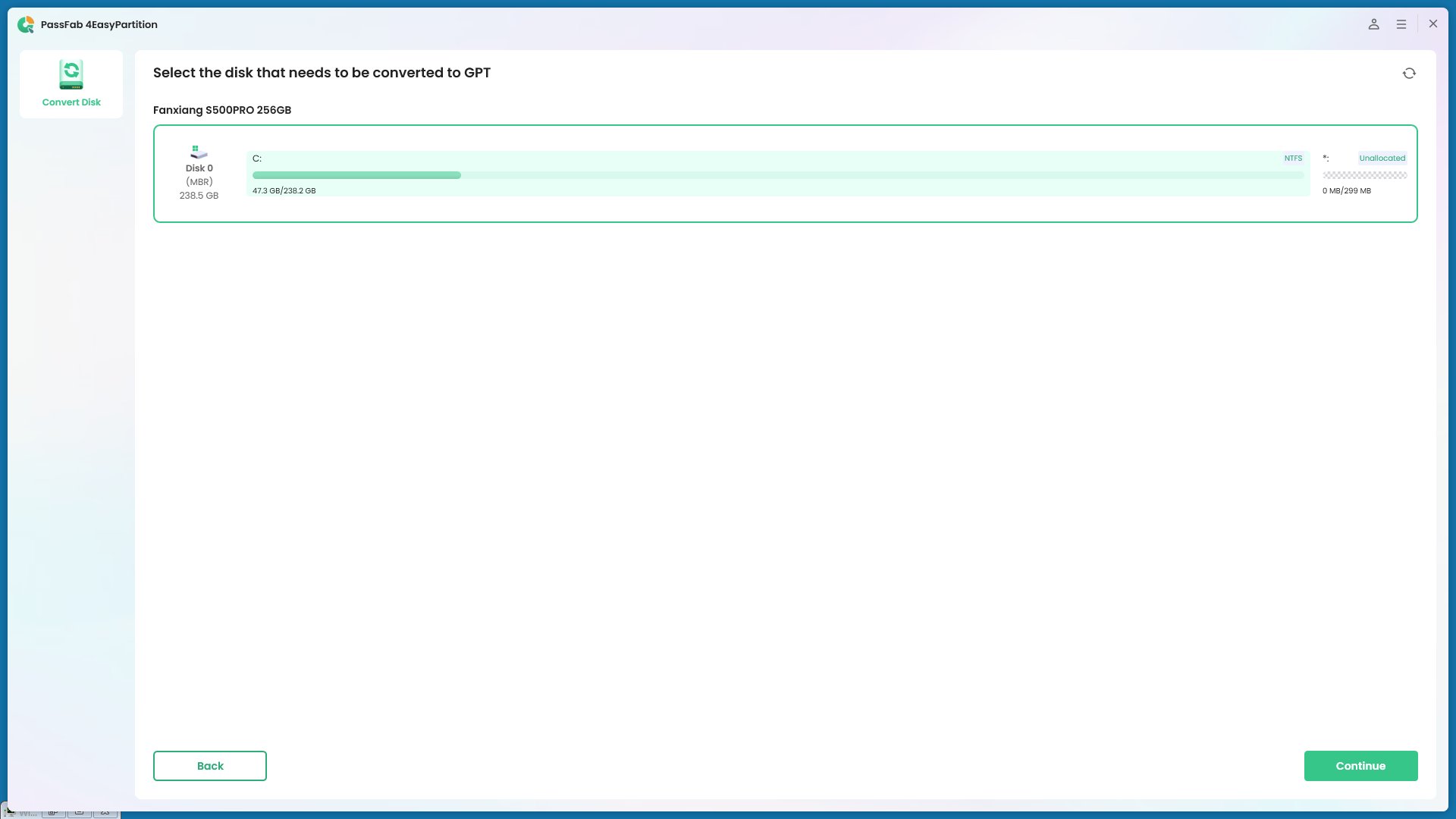Se você está tentando instalar o Windows no seu computador, pode se deparar com uma mensagem de erro que diz "O Windows não pode ser instalado neste disco". Esse erro pode impedir que você conclua a instalação e use o seu computador normalmente. O que causa esse erro e como você pode corrigi-lo? Neste artigo, explicaremos as possíveis razões para esse erro e as soluções que você pode tentar.
Parte 1. Qual Estilo de Partição Funciona para Você?
Para instalar o Windows em um disco, selecione um estilo de partição compatível, incluindo MBR e GPT, para organizar os dados e partições no disco.
Se o seu sistema suporta UEFI (Interface de Firmware Extensível Unificada), você deve usar GPT, pois ele oferece recursos de segurança e desempenho melhores. Se o seu sistema suporta apenas BIOS (Sistema Básico de Entrada/Saída), você deve usar MBR, pois ele é mais compatível com hardware e software mais antigos.
Aqui está uma tabela de comparação que resume as principais diferenças entre MBR e GPT:
| MBR | GPT |
|---|---|
| Estilo de Partição Antigo | Estilo de Partição Recente |
| Suporta até 4 partições primárias ou 3 partições primárias e 1 partição estendida por disco | Suporta até 128 partições por disco |
| Armazena informações de partição e inicialização em um setor no início do disco | Armazena informações de partição e inicialização por todo o disco e tem uma cópia de backup no final do disco |
| Compatível com sistemas BIOS | Compatível com sistemas UEFI |
Parte 2. O que/Como Corrigir o Erro: O Windows não pode ser instalado neste disco
Erro 1: O Windows não pode ser instalado neste disco. O disco selecionado é do estilo de partição GPT
1. Sintomas do Erro
Quando você tenta instalar o Windows em um disco com um estilo de partição GPT (Tabela de Partição GUID), mas o computador está operando no modo Legacy BIOS (Sistema Básico de Entrada/Saída), esta mensagem de erro é exibida.
2. Causas do Erro
O erro ocorre devido à incompatibilidade entre o estilo de partição do disco e o modo de inicialização do computador. O GPT, um estilo de partição mais recente, suporta discos maiores que 2 TB e até 128 partições por disco, enquanto o Legacy BIOS, uma versão mais antiga, só pode inicializar a partir de partições MBR.
3. Solução mais Fácil
Uma das maneiras mais fáceis e seguras de corrigir o erro "O Windows não pode ser instalado neste disco GPT" é usar o PassFab 4EasyPartition, que é uma ferramenta profissional e confiável que pode ajudar na migração do seu sistema e dados de um disco para outro. Com o PassFab 4EasyPartition, você pode facilmente converter seu disco de GPT para MBR ou vice-versa.
No seu PC, inicie o PassFab 4EasyPartition. Clique em "Converter GPT para MBR" no painel de navegação à esquerda depois de escolher "Converter Disco" para continuar.

Clique em "Continuar" para entrar na interface de execução após escolher o disco que você deseja converter.

O programa baixa os componentes PE do disco do sistema, solicita a gravação de arquivos não salvos e garante que tudo esteja em ordem antes de reiniciar o computador e entrar no ambiente PE.

Selecione "Converter GPT para MBR" após iniciar o programa no ambiente PE.

Você pode converter um disco selecionando-o e clicando em "Continuar".

Conversão bem-sucedida! Por favor, siga as etapas abaixo para iniciar o seu computador.


Erro 2: O Windows não pode ser instalado neste disco. O disco selecionado possui uma Tabela de Partição MBR
1. Sintomas do Erro
O erro ocorre quando o Windows é instalado em um disco com uma tabela de partição MBR, mas o computador está no modo UEFI.
2. Causas do Erro
O erro "O Windows não pode ser instalado neste disco MBR" ocorre devido a problemas de compatibilidade entre a tabela de partição do disco e o modo de inicialização do computador, com o antigo MBR suportando até 4 partições primárias e discos de 2 TB.
3. Solução mais Fácil
O PassFab 4EasyPartition é uma ferramenta confiável para converter discos de MBR para GPT ou vice-versa, garantindo uma migração segura e eficiente do sistema e dos dados sem perder nenhuma informação.
Para converter MBR para GPT, inicie o PassFab 4EasyPartition, vá para o painel de navegação à esquerda e clique em "Converter Disco".

Para acessar a interface de execução, selecione o disco que deseja converter e clique em "Continuar".

O programa iniciará no ambiente PE ao selecionar "Converter MBR para GPT".

Após selecionar o disco para conversão, clique em "Continuar".

O PassFab 4EasyPartition está convertendo MBR para GPT. A velocidade de conversão do disco depende do número de partições.


Erro 3: O Windows não pode ser instalado em Disco Dinâmico
1. Sintomas do Erro
Este erro ocorre quando o Windows é instalado em um disco dinâmico, permitindo múltiplos volumes de disco como volumes listrados, espelhados ou RAID.
2. Causas do Erro
O erro ocorre devido à incapacidade do Windows de instalar a partição do sistema em um disco dinâmico, o que é necessário para a organização básica de dados do disco.
3. Soluções
Passo 1: Abra o Prompt de Comando. Após o computador inicializar a partir do disco de instalação, escolha "Reparar o seu computador" e depois acesse "Solução de Problemas" para localizar "Prompt de Comando".
Passo 2: Delete todos os volumes no disco dinâmico digitando os seguintes comandos e pressionando Enter para cada um.
Diskpart
list disk
select disk # (# é o número do disco dinâmico)
detail disk
select volume 0
delete volume
Passo 3: Após apagar todos os volumes, digite "convert basic" para converter o disco em um disco básico.
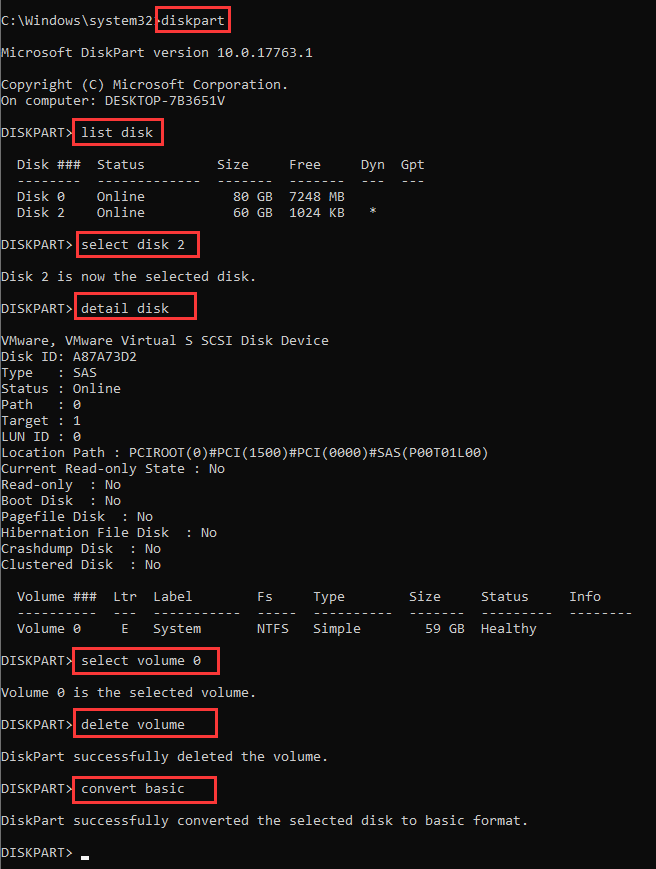
Erro 4: O Windows não pode ser instalado neste disco. O hardware deste computador pode não oferecer suporte à inicialização a partir deste disco
1. Sintomas do Erro
Este erro ocorre quando você tenta instalar o Windows em um disco que não é compatível com o hardware do seu computador.
2. Causas do Erro
O erro ocorre quando o controlador do disco e as configurações do BIOS do computador não são compatíveis, causando uma incompatibilidade entre o controlador do disco e as configurações do BIOS, que determinam o modo de inicialização e o modo de comunicação do computador.
3. Solução
Passo 1: Reinicie o seu computador e pressione a tecla do BIOS (geralmente F2, F10, F12 ou DEL) quando você ver o logotipo do fabricante.
Passo 2: Navegue até a guia de Boot ou Armazenamento usando as teclas de seta e procure por uma opção que diz Modo SATA, Configuração SATA ou Modo do Controlador SATA.
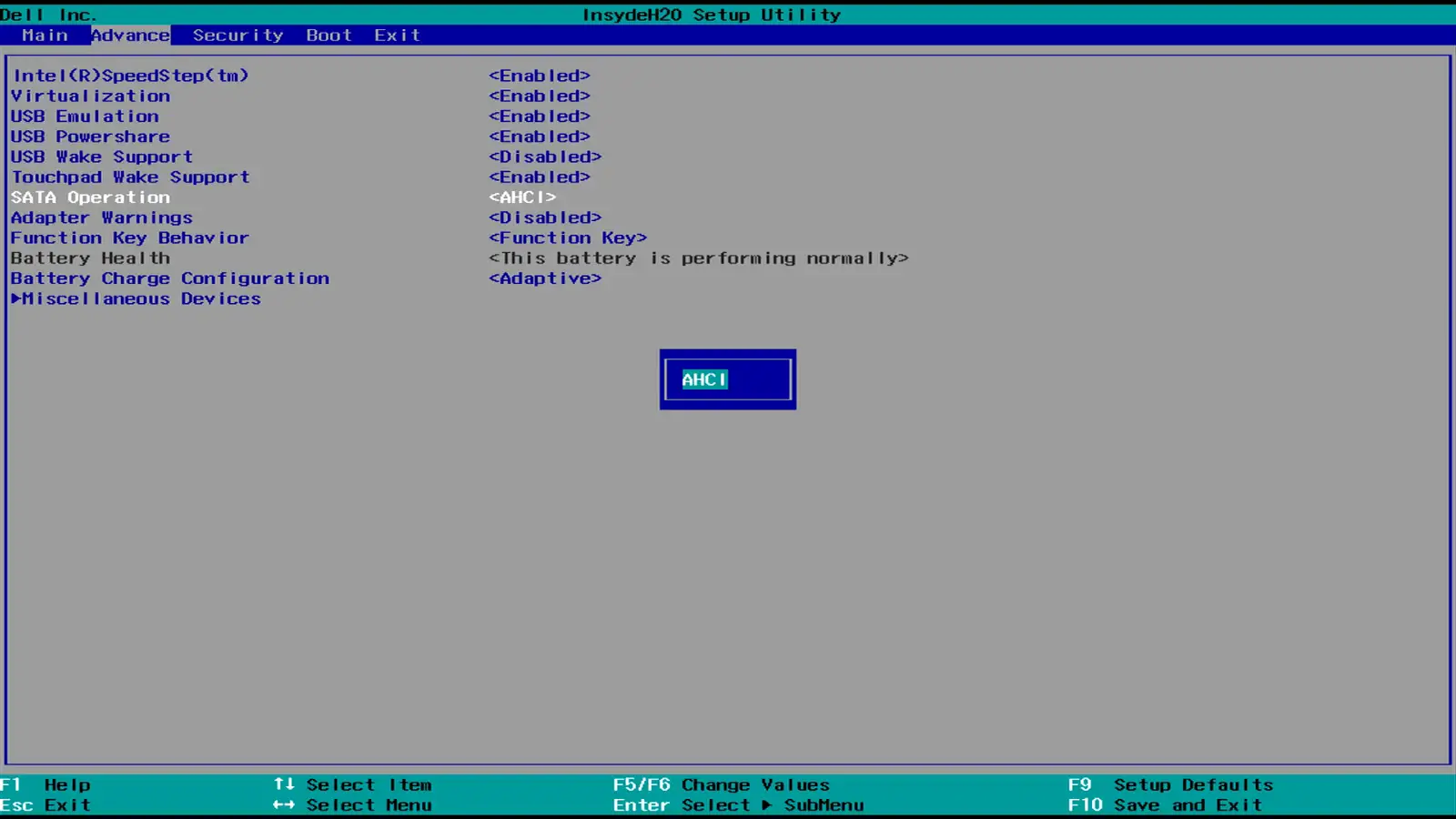
Passo 3: Se o seu disco usa um controlador SATA, altere para o modo AHCI. Se o seu disco usa um controlador IDE, altere para o modo IDE.
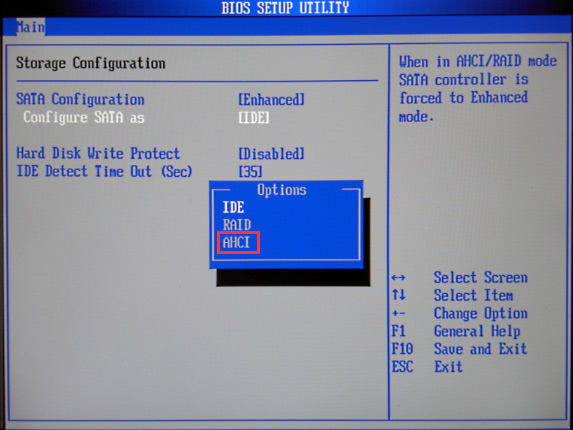
Passo 4: Salve as alterações e saia do BIOS.
Passo 5: Reinicie o seu computador e tente instalar o Windows novamente.
*Erro 5: O Windows não pode ser instalado neste disco. O Windows deve ser instalado em uma partição formatada como NTFS*
1. Sintomas do Erro
Este erro ocorre quando você tenta instalar o Windows em um disco formatado com um sistema de arquivos que não seja NTFS, como FAT32, exFAT ou EXT4.
2. Causas do Erro
O erro ocorre quando o Windows é instalado em uma partição formatada com o sistema de arquivos NTFS, que oferece suporte à criptografia, compressão, segurança e tamanhos de arquivo grandes.
3. Soluções
A solução para corrigir o erro "O Windows não pode ser instalado neste espaço de disco rígido, o Windows deve ser instalado em uma partição formatada em NTFS" é limpar todo o disco e convertê-lo para GPT. Isso apagará todos os dados no disco, portanto, é necessário fazer backup de seus arquivos importantes antes de prosseguir. Para converter para GPT, você pode usar o PassFab 4EasyPartition.
*Erro 6: O Windows não pode ser instalado no local selecionado. Erro: 0x80300001*
1. Sintomas do Erro
Este erro ocorre quando você tenta instalar o Windows em um disco que possui um estilo de partição ou sistema de arquivos diferentes do necessário pelo firmware do seu computador.
2. Causas do Erro
O erro ocorre quando o estilo de partição ou sistema de arquivos do disco não é compatível com o modo de firmware do computador, como BIOS ou UEFI. Isso ocorre quando o estilo de partição do disco não é compatível com o modo de firmware do computador.
3. Solução:
Passo 1: Para acessar o Utilitário de Configuração do BIOS, ligue ou reinicie o seu computador, e uma mensagem aparecerá indicando uma tecla como Del ou F2 para entrar no BIOS.
Passo 2: Selecione a guia "Boot". Todas as utilidades do BIOS parecem diferentes, mas a opção de inicialização está definitivamente incluída. Localize e selecione-a.
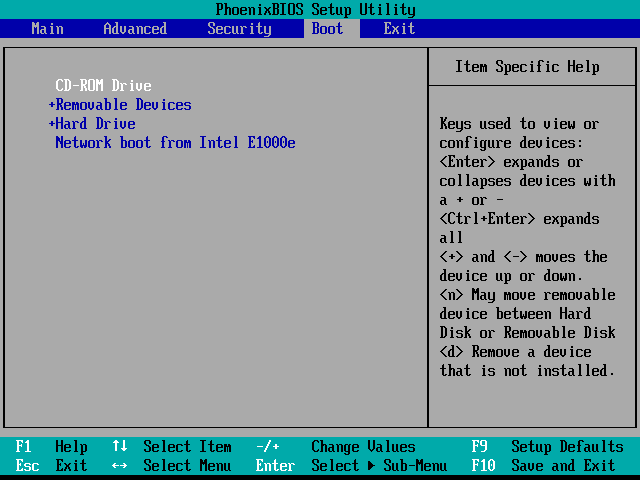
Passo 3: Configure o dispositivo de inicialização desejado do sistema, incluindo dispositivos de armazenamento conectados, como discos rígidos externos, pen drives USB e unidades de disquete, e ajuste manualmente a ordem deles. Salve as alterações.
*Erro 7: O Windows não pode ser instalado na unidade 0, partição 1*
1. Sintomas do Erro
Este erro ocorre quando o Windows é instalado em um disco com uma partição que não é compatível com o modo de instalação do Windows.
2. Causas do Erro
O erro ocorre quando o estilo de partição do disco e o modo de inicialização do computador não são compatíveis. O estilo de partição do disco divide o disco em seções lógicas para armazenamento de dados, enquanto o modo de inicialização do computador controla o sistema operacional. Se o disco tiver um estilo de partição MBR, mas o modo de inicialização for UEFI, o erro ocorre.
3. Solução
Passo 1: Para acessar a ferramenta de Gerenciamento de Disco, clique com o botão esquerdo em uma partição, selecione "Opções do Drive (avançado)" no link azul e, em seguida, escolha a opção "Excluir".
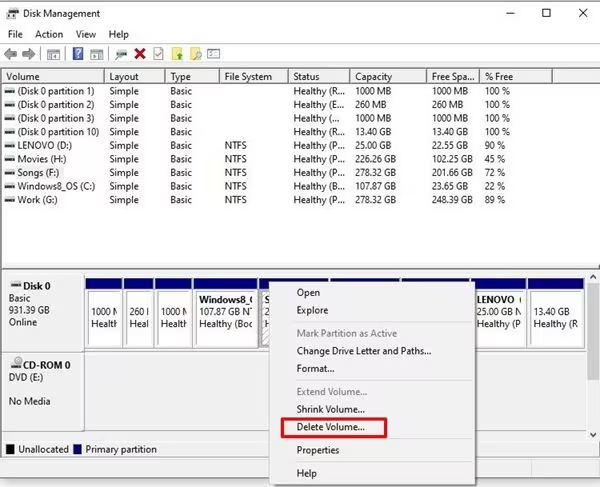
Passo 2: Agora você deve continuar instalando versões novas do Windows. Clique no botão "Avançar" para começar.
*Erro 8: O Windows não pode ser instalado neste disco, o disco pode falhar em breve*
1. Sintomas do Erro
Este erro O Windows não pode ser instalado na unidade ocorre quando você tenta instalar o Windows em um disco que possui setores defeituosos ou danos físicos.
2. Causas do Erro
O erro ocorre devido à má condição do disco, impedindo o Windows de gravar dados. Setores defeituosos são áreas ilegíveis devido ao desgaste, falha de energia, infecção por vírus ou danos físicos.
3. Solução
Passo 1: Digite "CHKDSK" na caixa de pesquisa na sua área de trabalho.
Passo 2: Clique nos resultados com o botão direito do mouse e escolha "Executar como administrador".
Passo 3: Você pode realizar a mesma verificação usando o Prompt de Comando, iniciando-o e digitando "CHKDSK".
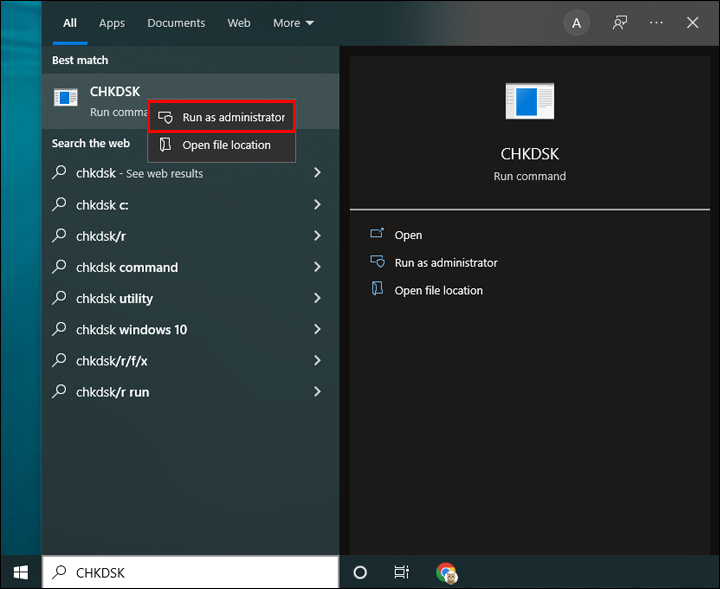
Parte 3. Perguntas sobre o Erro O Windows Não Pode ser Instalado Neste Disco
P1: O Windows 10 usa GPT ou MBR?
Discos GPT e MBR podem ser usados com o Windows 10. Dependendo do firmware do seu dispositivo, o Windows 10 pode ser instalado tanto em MBR quanto em GPT. Apenas um disco MBR pode ser usado para instalar o Windows 10 se o computador tiver firmware BIOS. Você pode instalar o Windows 10 em um disco GPT se o seu PC tiver firmware UEFI.
P2: Como corrijo o erro "O Windows não pode ser instalado neste disco"?
Para resolver o erro "O Windows não pode ser instalado neste disco", certifique-se de que o estilo de partição do disco corresponde ao modo de inicialização do seu computador, converta entre MBR e GPT e vice-versa. Para a conversão, você pode usar uma ferramenta especializada como PassFab 4EasyPartition.
P3: Como converter MBR para GPT sem perder dados durante a instalação?
Há algumas maneiras de converter MBR para GPT sem perder dados durante a instalação. Recomendamos que você use o PassFab 4EasyPartition, uma ferramenta de gerenciamento de partição fácil de usar e profissional. Ele é compatível com todas as versões do Windows, incluindo Windows 11, 10, 8.1 e 7.
Considerações Finais
O erro O Windows não pode ser instalado neste disco é explicado no artigo. Para corrigir isso, altere o estilo de partição, sistema de arquivos ou modo de inicialização do disco. PassFab 4EasyPartition é o método mais seguro, permitindo a migração do sistema e dos dados sem perder informações ou reinstalar o Windows. Ele também simplifica o gerenciamento de discos e partições.